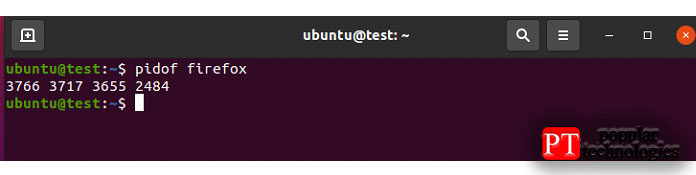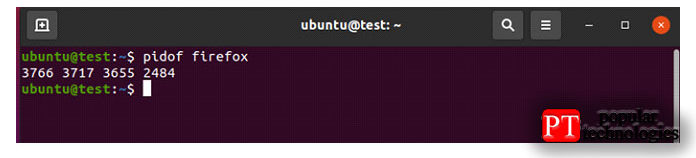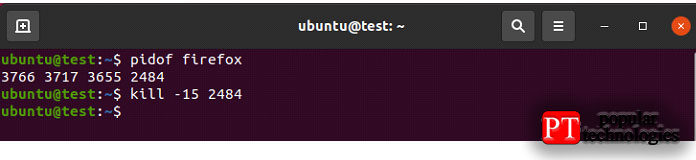Одной из лучших особенностей любого дистрибутива Linux является расширенный командный терминал. Используя командный терминал, вы можете выполнять длинные и сложные задачи, просто написав несколько строк команд, которые в противном случае потребовали бы длинной и сложной процедуры в графическом интерфейсе.
Хотя знакомство с Терминалом поначалу может показаться пугающим, со временем и практикой он станет вашим самым ценным активом в вашем путешествии по освоению Ubuntu.
Примером задачи, которую можно упростить с помощью командного терминала, является уничтожение процесса в Ubuntu. Хотя для уничтожения процессов существует метод с графическим интерфейсом, он длинный и включает в себя много шагов.
Метод CLI проще, поскольку он позволяет вам убивать процессы, вводя несколько команд в Терминале.
Если вы находите командный терминал пугающим или хотите изучить метод CLI для уничтожения процессов в терминале, то это руководство предназначено для вас. К концу этого руководства вы будете иметь четкое представление о командах, которые можно использовать для уничтожения процессов в терминале Ubuntu.
Давайте посмотрим на команды.
Использование команды $kill
Чтобы убить любой процесс в Ubuntu, вы можете использовать команду $kill. Команда $kill удобна для быстрого завершения процесса. Синтаксис команды следующий:
$kill -signal <Process ID>
Синтаксис состоит из двух частей, т. е. сигнала и идентификатора процесса. Подробная информация об этих командах приведена ниже.
Вариант сигнала
Сигнал относится к числу, обозначающему имя сигнала. Всего доступно 64 сигнала. Вы можете ввести следующее в командном терминале, чтобы просмотреть их все.
$ kill -l
Вывод должен быть похож на тот, что показан на изображении ниже:
Два наиболее часто используемых из списка 64 сигналов, поставляемых с командой $kill.
Первый — это вариант 9, то есть SIGKILL. Этот сигнал используется для завершения процесса без сохранения каких-либо данных и рассматривается как последнее средство, когда дело доходит до завершения процесса.
Второй — это вариант 15, называемый SIGTERM. Как следует из названия, он завершит данный процесс. Это сигнал по умолчанию для уничтожения процесса.
Сигнал можно реализовать тремя способами:
- По номеру сигнала: $ kill −15
- Через имя сигнала: $ kill sigterm
- Через имя сигнала без знака: $ kill term
Идентификатор процесса
Идентификатор процесса — это номер, уникальный для каждого процесса в Linux. Он гарантирует, что вы убиваете правильный процесс.
Хотя может показаться, что вам нужно запоминать PID для разных процессов, это не так. Вы можете ввести следующую команду в Терминале, чтобы найти идентификатор процесса любого процесса.
$ pidof <name of process>
$ pgrep <name of process>
В нашем случае мы собираемся найти PID для Firefox.
$ pidof firefox
$ pgrep firefox
Теперь, когда вы узнали, как работают сигнал и PID, пришло время узнать, как с их помощью можно убить процесс.
Уничтожение процесса с помощью команды $kill
Отбросив предварительные условия, давайте попробуем использовать команду $kill для завершения процесса. Хотя в этом руководстве мы собираемся использовать Ubuntu 20.04 LTS, метод не должен отличаться для других версий Ubuntu. Давайте посмотрим на шаги, чтобы убить процесс.
Начните с открытия командного терминала в вашей системе; сочетание клавиш для этой команды — Ctrl + Alt + T. Когда терминал откроется, получите PID вашего процесса, введя любую из двух команд для PID.
$ pid firefox
Или
$ pgrep firefox
Это должно представить вам PID требуемого процесса.
Получив PID, завершите процесс, введя одну из следующих команд.
$ kill -15 <Process ID>
$ kill sigterm <Process ID>
$ kill term <Process ID>
В нашем случае
$ kill -15 2484
Это завершит работу Mozilla Firefox.
Если sigterm не работает для вас, используйте следующую команду для устранения процесса:
$ kill -9 <PID>
В нашем случае
$ kill -9 2484
Эта команда убьет процесс «Mozilla Firefox» без сохранения каких-либо данных.
Дополнительные варианты использования команды $kill
Синтаксис команды $kill очень гибок. Его можно использовать по-разному, чтобы выполнить задачу максимально эффективно.
Примером гибкости, обеспечиваемой командой $kill, является то, что она позволяет вам убивать несколько процессов одной командой. Синтаксис команды следующий:
$ kill -sigterm <PID1> <PID2> <PID3> and so on
Еще одна особенность, повышающая гибкость этой команды, заключается в том, что она позволяет напрямую найти PID процесса в одном операторе. Это избавляет от процесса запоминания PID перед уничтожением процесса.
Синтаксис команды следующий:
$ kill -sigterm pidof <process name>
В нашем случае
$ kill -sigterm pidof firefox
Это просканирует PID процесса и завершит его.
Хотя уничтожение процессов — это не то, что вы будете делать ежедневно, необходимо научиться этому, чтобы избавиться от нежелательных или неисправных процессов. Таким образом, знание того, как завершить процесс, может помочь вам сохранить ресурсы вашей системы, удалив все нежелательные процессы.
Следует отметить, что хотя все процессы могут быть завершены, рекомендуется, чтобы вы знали, какой процесс вы собираетесь завершить. Это связано с тем, что завершение неправильного процесса может привести к сбоям в работе связанных процессов, что в результате создаст больше проблем.
Вывод
Мы надеемся, что это руководство помогло вам узнать, как завершить процесс с помощью командного терминала. Также мы рассмотрели основы команды $kill, ее синтаксис и параметры. Мы также увидели, как его можно использовать для одновременного уничтожения нескольких процессов. На этом мы желаем вам всего наилучшего в вашем путешествии, чтобы узнать больше об Ubuntu.